
രീതി 1: ബിൽറ്റ്-ഇൻ സ്കൈപ്പ് സവിശേഷത
ഒരു വെബ്ക്യാം ഉപയോഗിക്കുമ്പോൾ ആശയവിനിമയ സമയത്ത് പശ്ചാത്തലം അടയ്ക്കാൻ സ്കൈപ്പ് അടുത്തിടെ ഒരു ഉപയോഗപ്രദമായ അപ്ഡേറ്റാണ്. അതേസമയം, പശ്ചാത്തല മാറ്റിസ്ഥാപന പ്രവർത്തനം മിക്കവാറും തികഞ്ഞതാണ്, പശ്ചാത്തലത്തിലാണെങ്കിൽപ്പോലും നിങ്ങൾക്ക് വളരെ മോണോക്രോം ചിത്രം ഇല്ലെങ്കിലും. ഒരു പ്രത്യേക ക്രമീകരണം ആവശ്യമുള്ള ഒരു അധിക സോഫ്റ്റ്വെയർ അപ്ലോഡുചെയ്യാതിരിക്കാൻ ഇത് നിങ്ങളെ അനുവദിക്കുന്നു, മാത്രമല്ല ഓപ്പറേറ്റിംഗ് സിസ്റ്റത്തിലേക്ക് ഒരു വെർച്വൽ ക്യാപ്ചർ ഉപകരണം ചേർക്കുന്നത് ഉറപ്പാക്കുക. ഇതുവരെ, പശ്ചാത്തല മാറ്റിസ്ഥാപിക്കൽ സ്കൈപ്പിന്റെ ഡെസ്ക്ടോപ്പ് പതിപ്പിൽ മാത്രമേ പ്രവർത്തിക്കൂ.
- സ്കൈപ്പ് പ്രവർത്തിപ്പിച്ച് നിങ്ങളുടെ വിളിപ്പേയിൻറെ എതിർവശത്ത് സ്ഥിതിചെയ്യുന്ന മൂന്ന് തിരശ്ചീന പോയിന്റുകളുടെ രൂപത്തിൽ ബട്ടൺ അമർത്തുക. ദൃശ്യമാകുന്ന സന്ദർഭ മെനുവിൽ നിന്ന് "ക്രമീകരണങ്ങൾ" തിരഞ്ഞെടുക്കുക.
- "ശബ്ദ, വീഡിയോ" പാരാമീറ്ററുകളിലേക്ക് പോകുക.
- ശരിയായ ഉപകരണം ക്യാമറ ലിസ്റ്റിൽ വ്യക്തമാക്കിയിട്ടുണ്ടെന്ന് ഉറപ്പാക്കുക, ചുവടെയുള്ള പ്രിവ്യൂ വിൻഡോയിൽ നിങ്ങൾ സ്വയം കാണുക.
- അടുത്തതായി, നിങ്ങൾക്ക് ഒരു ബ്ലോക്ക് ആവശ്യമാണ് "പശ്ചാത്തല പ്രഭാവം തിരഞ്ഞെടുക്കുക". നിർദ്ദിഷ്ട മാറ്റിസ്ഥാപിക്കൽ ഓപ്ഷനുകളിൽ ഒന്ന് അല്ലെങ്കിൽ ചിത്രങ്ങളുടെ പൂർണ്ണ പട്ടിക തുറക്കുക.
- അവ തീമുകൾ വഴി തിരിച്ചിരിക്കുന്നു, അനുയോജ്യമായ ഒരു പശ്ചാത്തലം കണ്ടെത്താൻ ലഘുചിത്രങ്ങൾ നിങ്ങളെ അനുവദിക്കുന്നു. പശ്ചാത്തലത്തിനായി നിങ്ങളുടെ സ്വന്തം ഇമേജ് ചേർക്കാൻ "എന്റെ പശ്ചാത്തലം" ബട്ടൺ നിങ്ങളെ അനുവദിക്കുന്നു.
- അത് അമർത്തുമ്പോൾ, "എക്സ്പ്ലോറർ" വിൻഡോ ചിത്രത്തിന്റെ സ്ഥാനത്തേക്ക് മാറുകയും തിരഞ്ഞെടുക്കലിനായി അതിൽ രണ്ടുതവണ അതിൽ ക്ലിക്കുചെയ്യുകയും ചെയ്യും.
- എല്ലാം ചേർത്തു ഇമേജുകൾ മെനുവിൽ സംരക്ഷിക്കുകയും ഏത് സമയത്തും ഉപയോഗിക്കാൻ കഴിയും. ഒരു കുരിശിന്റെ രൂപത്തിലുള്ള ബട്ടണിൽ ക്ലിക്കുചെയ്യുക ലൈബ്രറിയിൽ നിന്ന് പശ്ചാത്തലം നീക്കംചെയ്യുന്നു.
- ബാക്ക് പ്ലാൻ തിരഞ്ഞെടുത്ത ശേഷം, മുമ്പത്തെ മെനുവിലേക്ക് മടങ്ങുക, പ്രിവ്യൂ വിൻഡോയിലെ ഓവർലേ വായിക്കുക. ഫലം നിങ്ങൾക്ക് അനുയോജ്യമാണെങ്കിൽ, ഈ ഫംഗ്ഷൻ ഉപയോഗിച്ച് നിങ്ങൾക്ക് സുരക്ഷിതമായി ആശയവിനിമയം നടത്താൻ കഴിയും. അല്ലെങ്കിൽ, മോണോക്രോം മതിലിനു എതിർവശത്ത് ഇരിക്കാൻ ശ്രമിക്കുക, ഒരു വെബ്ക്യാമിനായി കൂടുതൽ ശൂന്യമായ ബാക്ക് പ്ലാൻ തിരഞ്ഞെടുക്കുക അല്ലെങ്കിൽ ഒരു Chromium SOUCH വാങ്ങുക, അങ്ങനെ അടിച്ചേൽപ്പിക്കുന്നത് എല്ലായ്പ്പോഴും തികഞ്ഞതായും.
- മറ്റൊരു ഉപയോക്താവിനെ വിളിച്ച് ചിത്രം വിജയകരമായി ഏർപ്പെടുത്തിയിട്ടുണ്ടെന്ന് ഉറപ്പാക്കുക, നിങ്ങൾ സ്വയം കാണുകയും സാധാരണയായി ആശയവിനിമയം നടത്താം.
- സംഭാഷണ സമയത്ത് പിൻ പ്ലാൻ മാറ്റാൻ അല്ലെങ്കിൽ അപ്രാപ്തമാക്കുന്നതിന്, "കൂടുതൽ" മെനു തുറക്കുക.
- ദൃശ്യമാകുന്ന പട്ടികയിൽ നിന്ന്, "പശ്ചാത്തല പ്രഭാവം തിരഞ്ഞെടുക്കുക" എന്ന ഇനം വ്യക്തമാക്കുക ".
- "ശബ്ദ, വീഡിയോ ക്രമീകരണങ്ങൾ" വിൻഡോ പ്രദർശിപ്പിക്കും, അതിൽ ബാക്ക് പ്ലാൻ തിരഞ്ഞെടുക്കുന്നത് മുമ്പത്തെ അതേ രീതിയിൽ നടക്കുന്നു.
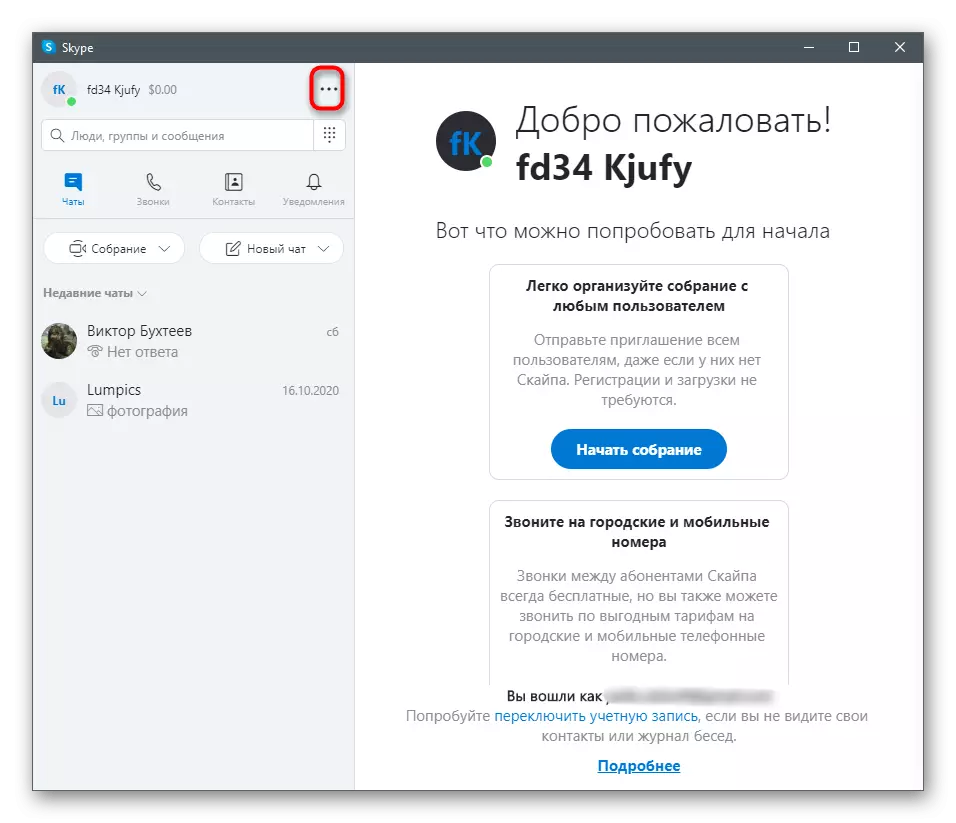
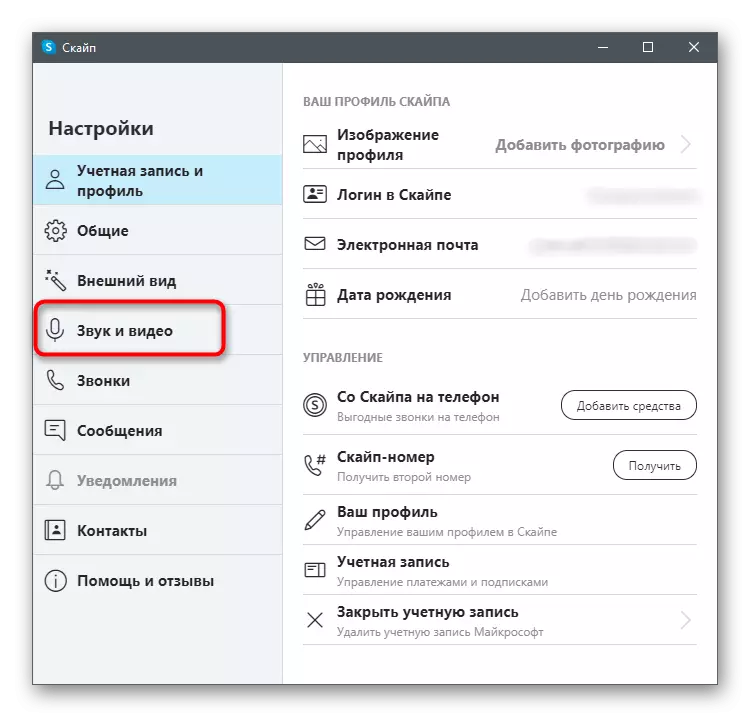
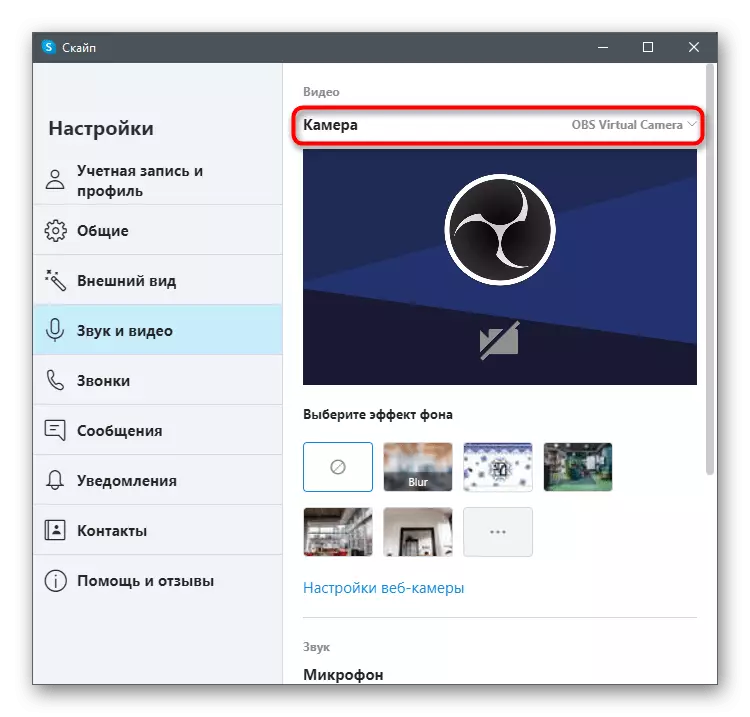
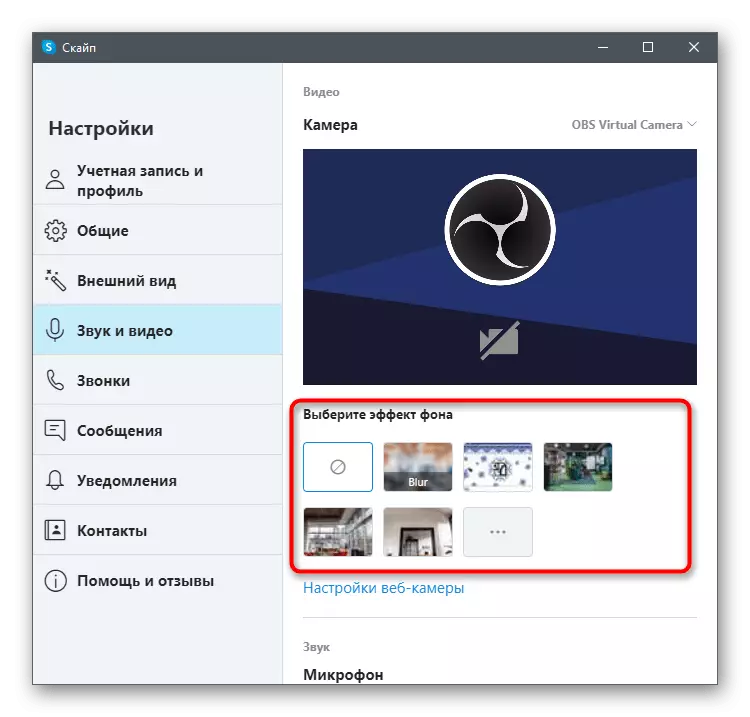
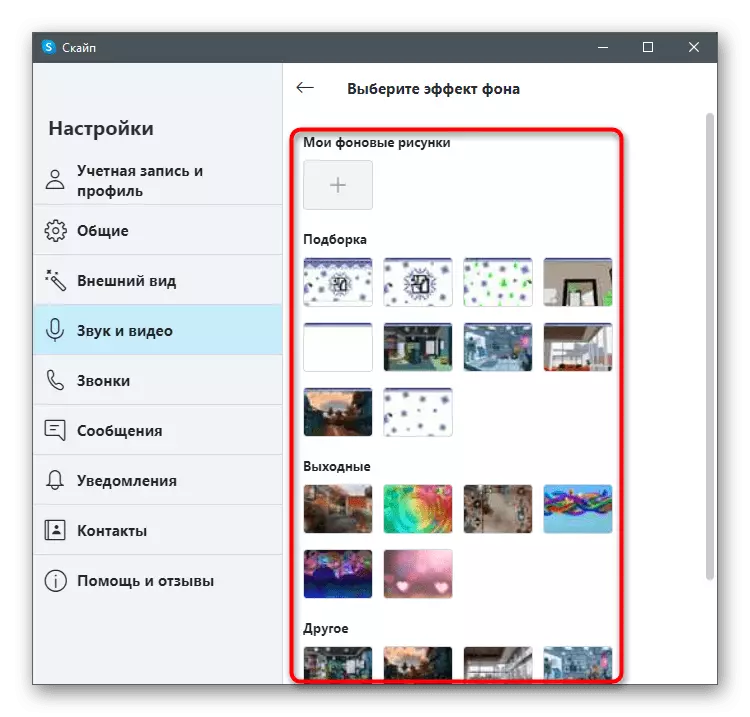
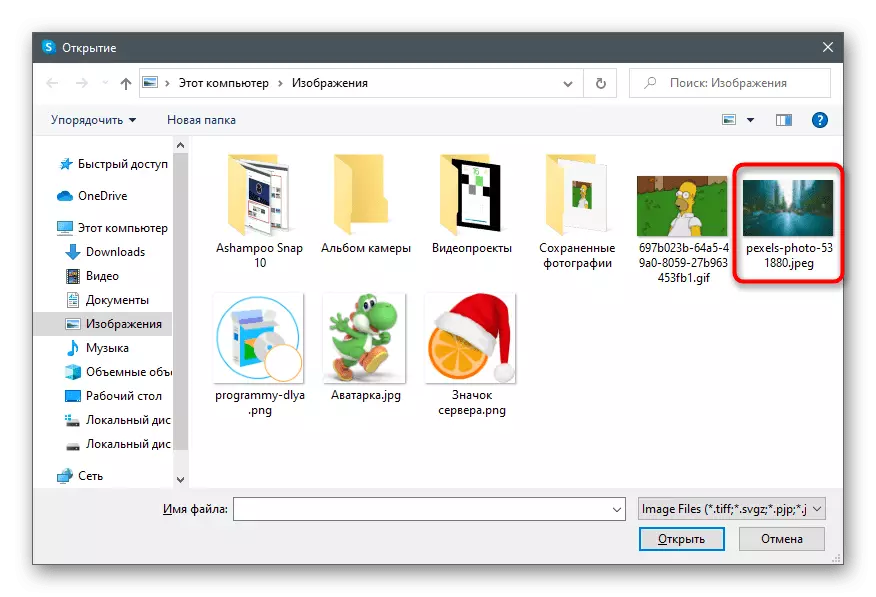
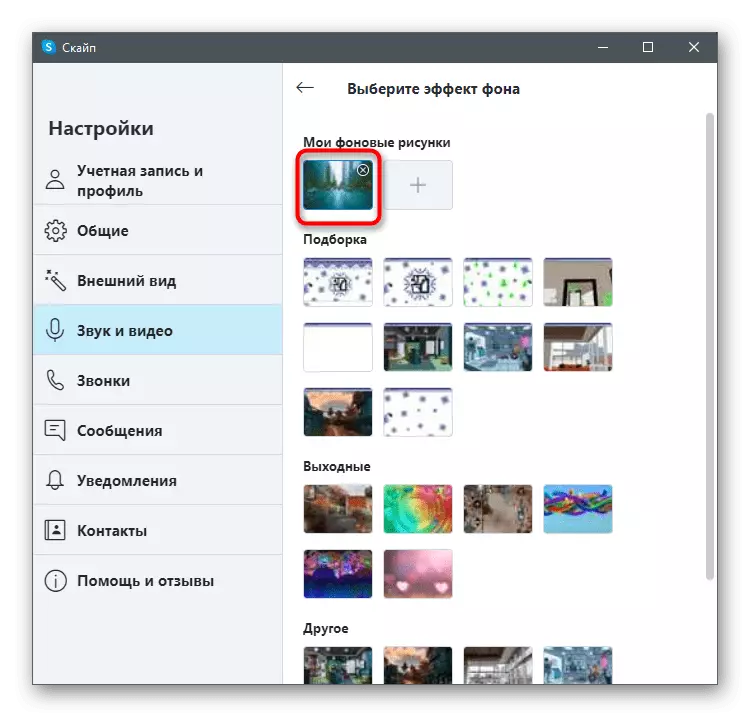
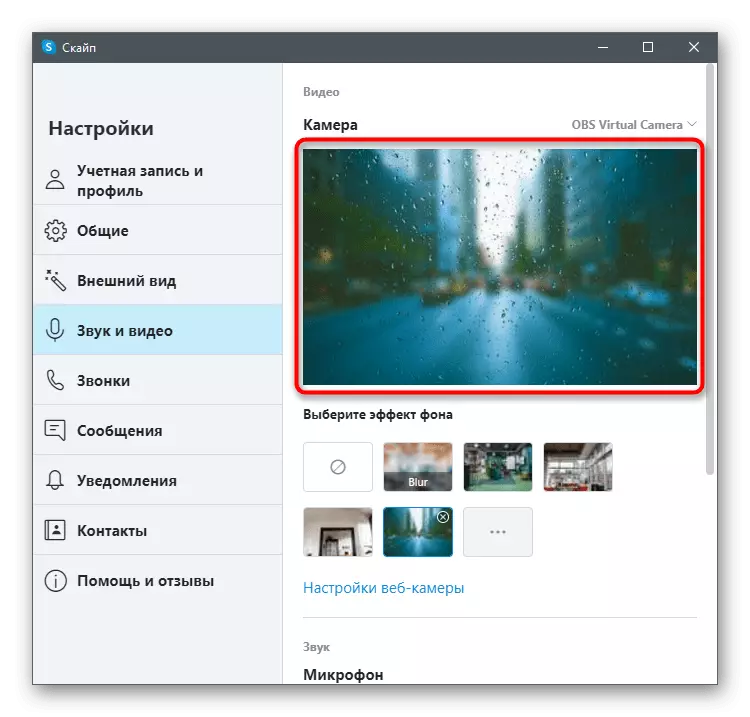
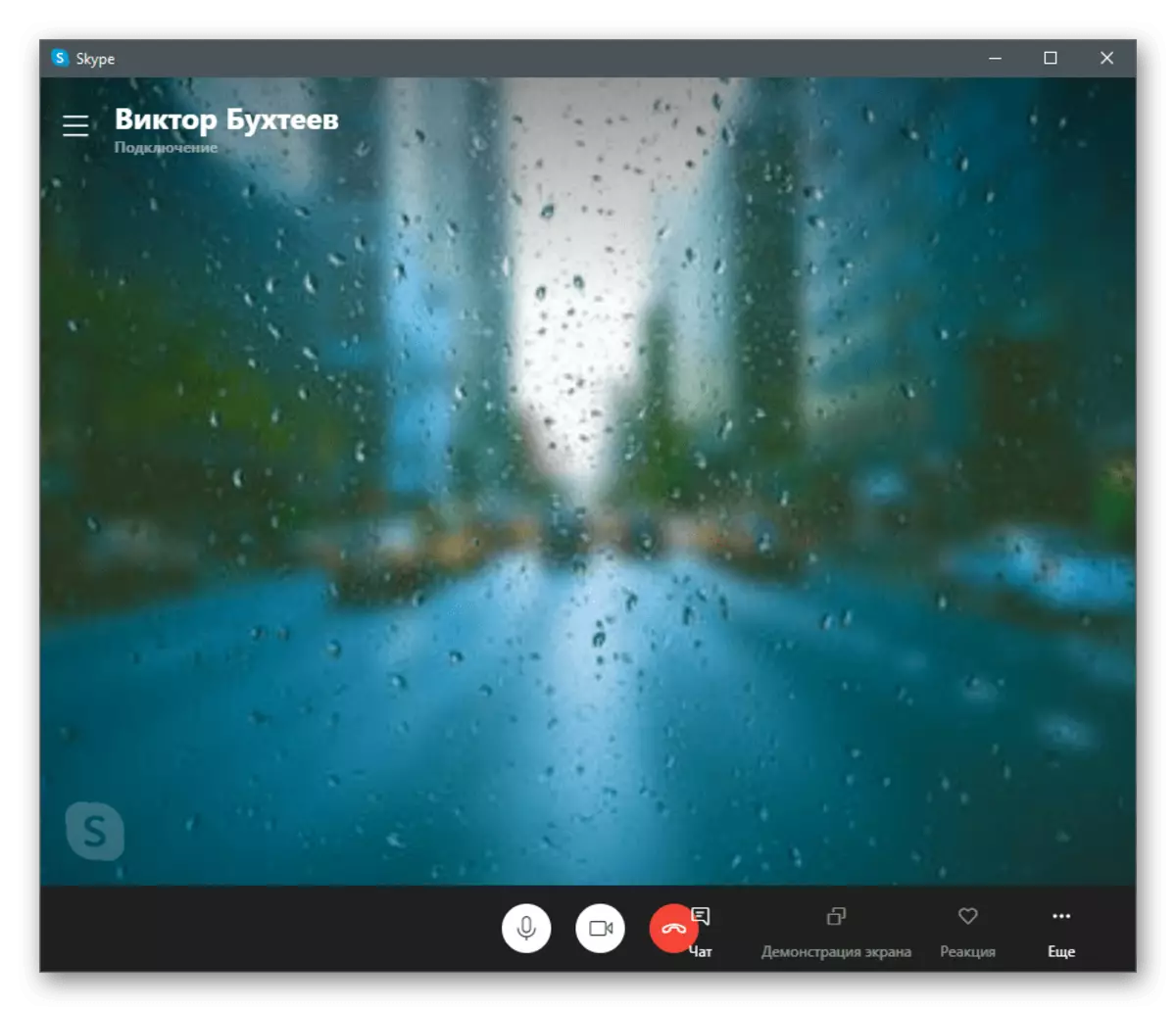
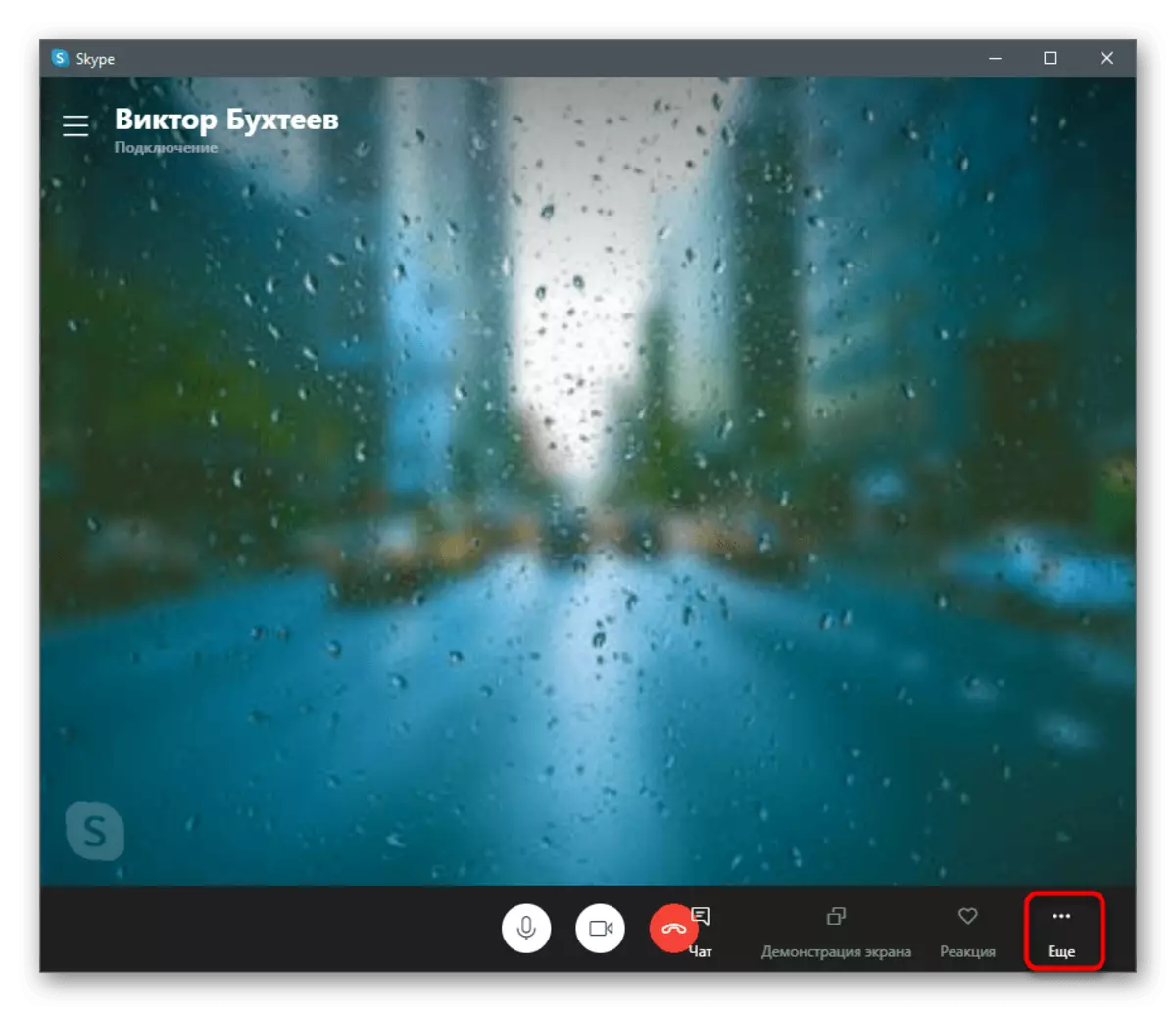
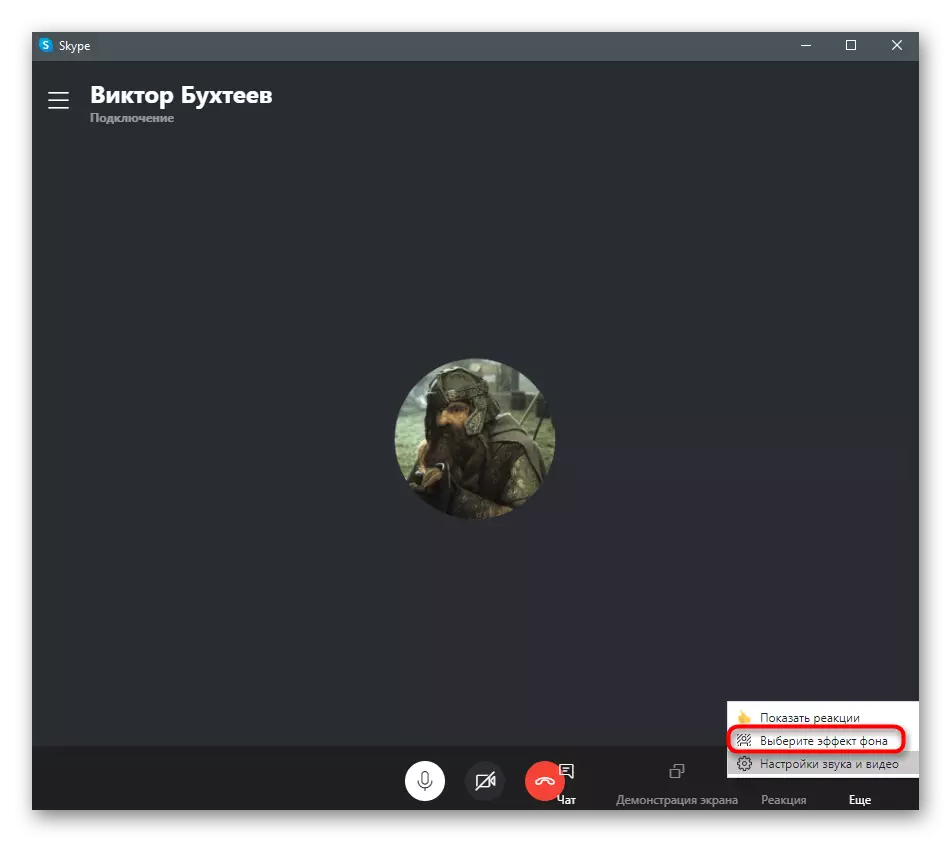
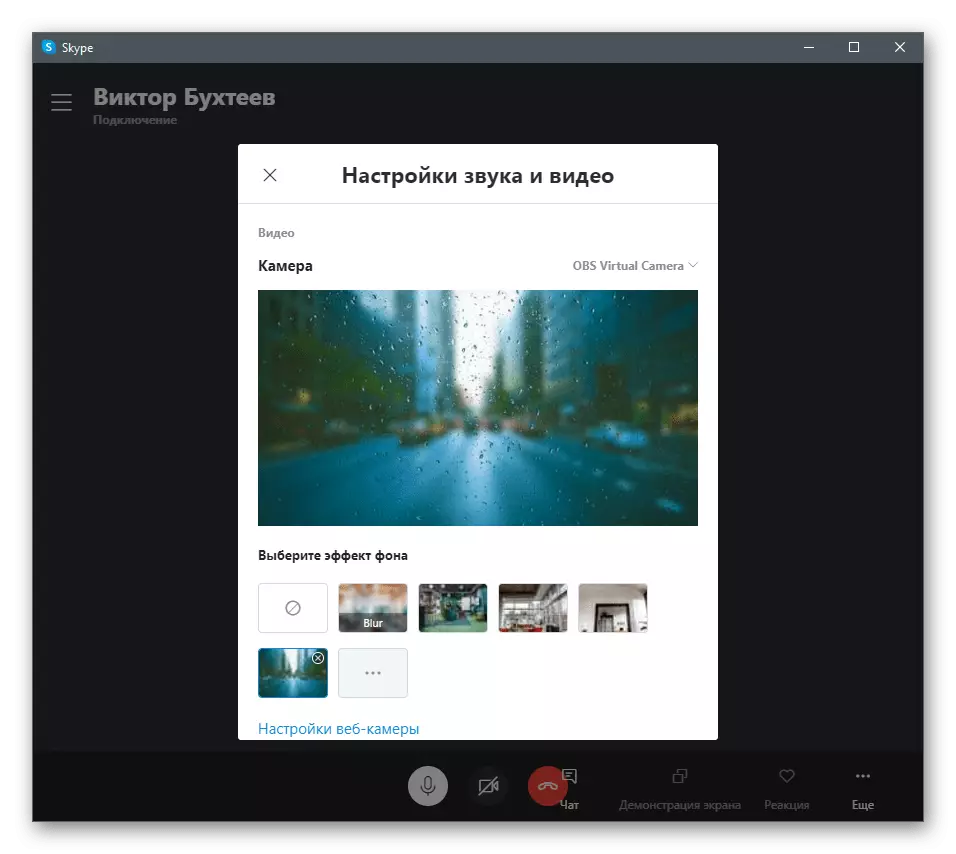
അടിവടം ശരിയായി പ്രവർത്തിക്കില്ലെന്ന് ഞങ്ങൾ നിങ്ങളെ ഓർമ്മിപ്പിക്കുന്നു, പശ്ചാത്തലത്തിലാണെങ്കിൽ ധാരാളം മൾട്ടി-കളർ ഇനങ്ങൾ ഉണ്ട് അല്ലെങ്കിൽ അത് ചലനാത്മകമായി മാറുന്നു, ഉദാഹരണത്തിന്, തെരുവിൽ സംസാരിക്കുമ്പോൾ. ഉദാഹരണത്തിന്, ഉദാഹരണത്തിന്. അതിനാൽ, ഈ സാങ്കേതികവിദ്യ സജീവമാക്കാൻ ഞങ്ങൾ നിങ്ങളെ ഉപദേശിക്കുന്നു, അതിന്റെ സാധാരണ പ്രവർത്തനത്തിൽ നിങ്ങൾക്ക് ആത്മവിശ്വാസമുള്ള കേസുകളിൽ മാത്രം.
നിങ്ങൾ നിർദ്ദേശം നടപ്പിലാക്കാൻ ശ്രമിക്കുമ്പോൾ, പരിഗണനയിലുള്ള മെനുവിനെ കാണുന്നില്ലെന്നും വെബ്ക്യാം ക്രമീകരണങ്ങളുമായി പശ്ചാത്തലവുമായി ബന്ധപ്പെട്ട ഒന്നും തന്നെയില്ലെന്നും അത് അർത്ഥമാക്കുന്നത് നിങ്ങൾ സ്കൈപ്പിന്റെ കാലഹരണപ്പെട്ട പതിപ്പ് ഉപയോഗിക്കുകയും ചെയ്യുന്നു എന്നാണ് ഇതിനർത്ഥം, അത് അപ്ഡേറ്റ് ചെയ്യാനുള്ള സമയമാണ് . ഇത് ചെയ്യുന്നതിന്, official ദ്യോഗിക സൈറ്റിൽ നിന്നുള്ള ഏറ്റവും പുതിയ പതിപ്പ് ഡ Download ൺലോഡ് ചെയ്ത് ചുവടെയുള്ള ലിങ്കിൽ നിന്നുള്ള നിർദ്ദേശങ്ങൾ വായിക്കുക അല്ലെങ്കിൽ വായിക്കുക.
കൂടുതൽ വായിക്കുക: സ്കൈപ്പ് അപ്ഡേറ്റുചെയ്യുക
രീതി 2: യൂകം
ഒരു പ്രത്യേക സോഫ്റ്റ്വെയർ ഒരു വെബ്ക്യാമുമായി സംയോജിപ്പിച്ച് അതിന്റെ ക്രമീകരണത്തിന് കാരണമാകുന്നു. മിക്കപ്പോഴും അത്തരം പ്രോഗ്രാമുകൾ സ്കൈപ്പിൽ ആശയവിനിമയം നടത്തുമ്പോൾ എന്ത് ഫോക്കസ് ഉപയോഗിച്ചാണ് നിർമ്മിച്ചിരിക്കുന്നത്. അവയിൽ ചിലതിന്റെ പ്രവർത്തനത്തിന് ഒരു പശ്ചാത്തല മാറ്റിസ്ഥാപിക്കുന്ന ഉപകരണം ഉൾപ്പെടുന്നു, അതിനാൽ ചില കാരണങ്ങളാൽ നിങ്ങൾക്ക് അനുയോജ്യമല്ലെങ്കിൽ സ്കൈപ്പിൽ നിർമ്മിച്ച സാധ്യതകൾക്കുള്ള പകരക്കാരനായി കണക്കാക്കാം. ആദ്യ ഉദാഹരണമായി, ഏറ്റവും പ്രചാരമുള്ള പ്രോഗ്രാമുകളിൽ ഒന്ന് പരിഗണിക്കുക - യൂകം.
- മുകളിലുള്ള ബട്ടൺ ക്ലിക്കുചെയ്ത് face ദ്യോഗിക സൈറ്റിൽ നിന്ന് നിങ്ങളുടെ കോക്കത്തിന്റെ ട്രയൽ പതിപ്പ് ഡൗൺലോഡുചെയ്യുക. ഇത് 30 ദിവസം നിയന്ത്രണങ്ങൾ ഉപയോഗിക്കാം, പക്ഷേ നിങ്ങൾ ഇടപെടൽ തുടരണമെങ്കിൽ ഒരു ലൈസൻസ് വാങ്ങേണ്ടതുണ്ട്.
- ഇൻസ്റ്റാളേഷന് ശേഷം, രജിസ്ട്രേഷൻ നടപടിക്രമത്തിലൂടെ കടന്നുപോകുന്നത് ഉറപ്പാക്കുക, അക്കൗണ്ട് സ്ഥിരീകരിച്ച് ലോഗിൻ ചെയ്യുക.
- ഒരു ട്രയൽ മോഡിലെ യൂക്കത്തിന്റെ ജോലിയെക്കുറിച്ച് നിങ്ങളെ അറിയിക്കും. "സമാരംഭരഹിതമായ പതിപ്പ്" ക്ലിക്കുചെയ്യുക ഉപയോഗിച്ച് ഈ സന്ദേശം എടുക്കുക.
- ആരംഭിച്ചതിനുശേഷം അത് വെബ് ചേംബർ ഉടനടി തിരിച്ചറിയാൻ കഴിയും, പശ്ചാത്തല പകരക്കാരനും പ്രിവ്യൂ വിൻഡോയിലെ നിങ്ങളുടെ ചിത്രത്തിനുമായി ലഭ്യമായ ക്രമീകരണങ്ങൾ നിങ്ങൾ കാണും.
- ഇപ്പോൾ സ്കൈപ്പ് തുറന്ന് അക്കൗണ്ട് ക്രമീകരണങ്ങളിലേക്ക് പോകുക.
- "ശബ്ദ, വീഡിയോ" എന്ന വിഭാഗം തിരഞ്ഞെടുക്കുക.
- "ക്യാമറ" വരിയും ലിസ്റ്റിൽ നിന്നും "വിപുലീകരിക്കുക, ഉളസിൽ നിന്ന് സൃഷ്ടിച്ച വെർച്വൽ ക്യാപ്ചർ ഉപകരണം തിരഞ്ഞെടുക്കുക.
- ഏതെങ്കിലും സുഹൃത്തിനെ പ്രോഗ്രാം പരിശോധിക്കാൻ വിളിച്ച് ഡെസ്ക്ടോപ്പിലെ വലതുവശത്ത് അവന്റെ പാനലിനായി കാത്തിരിക്കുക.
- ബാക്ക് പ്ലാൻ മാത്രമല്ല, വെബ്ക്യാം ഇമേജിന് മുകളിൽ സൂപ്പർപോസ് ചെയ്ത ഇഫക്റ്റുകൾ അല്ലെങ്കിൽ ആനിമേഷനുകൾ കൂടിച്ചേർന്ന് ഓവർലേ ഓപ്ഷനുകൾക്കിടയിൽ മാറുക.
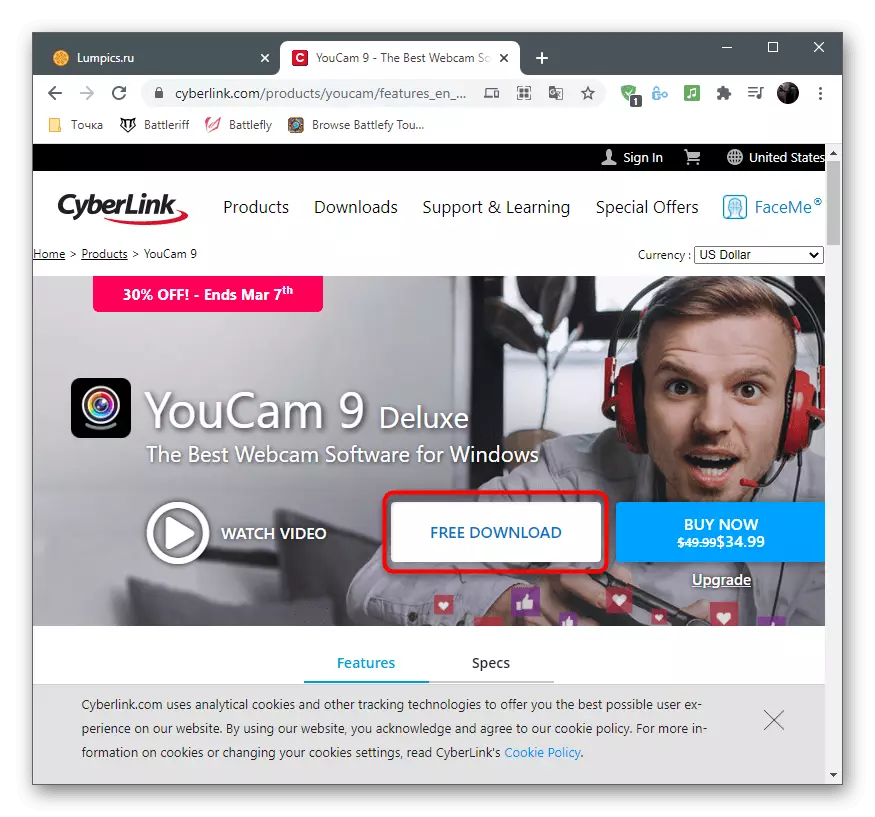
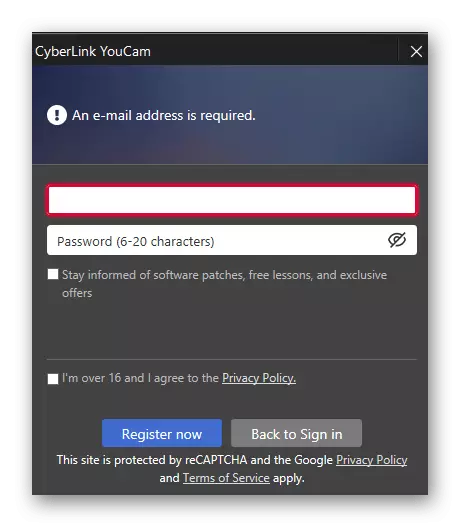
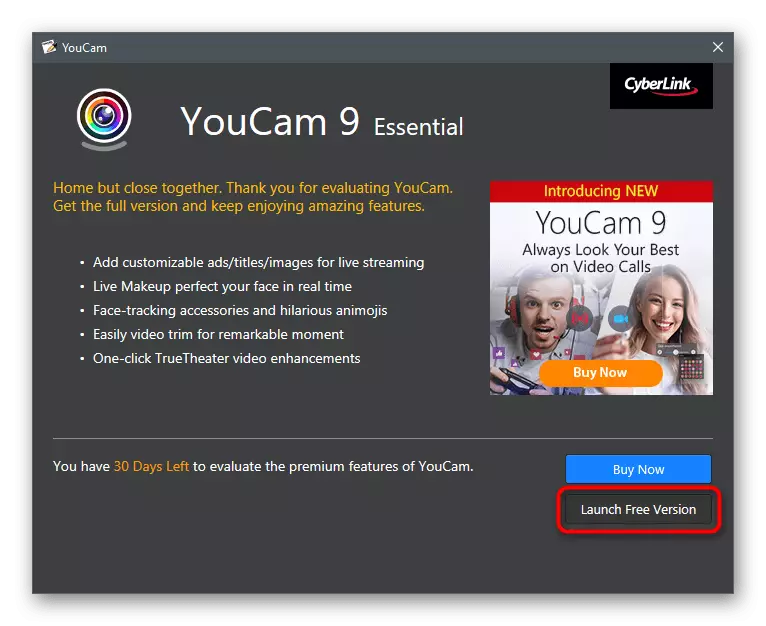
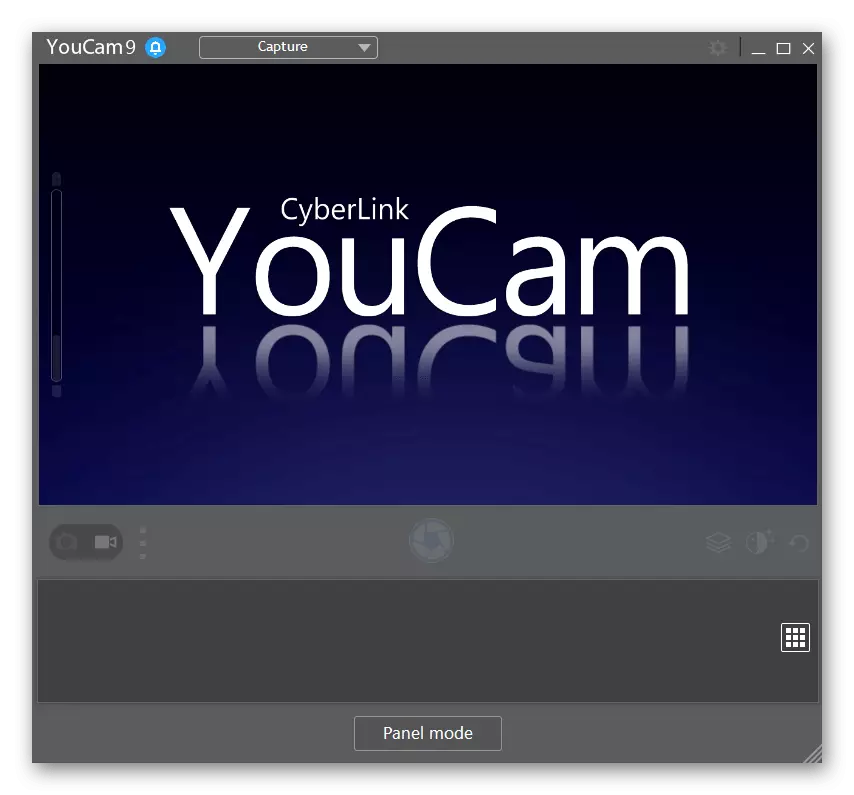
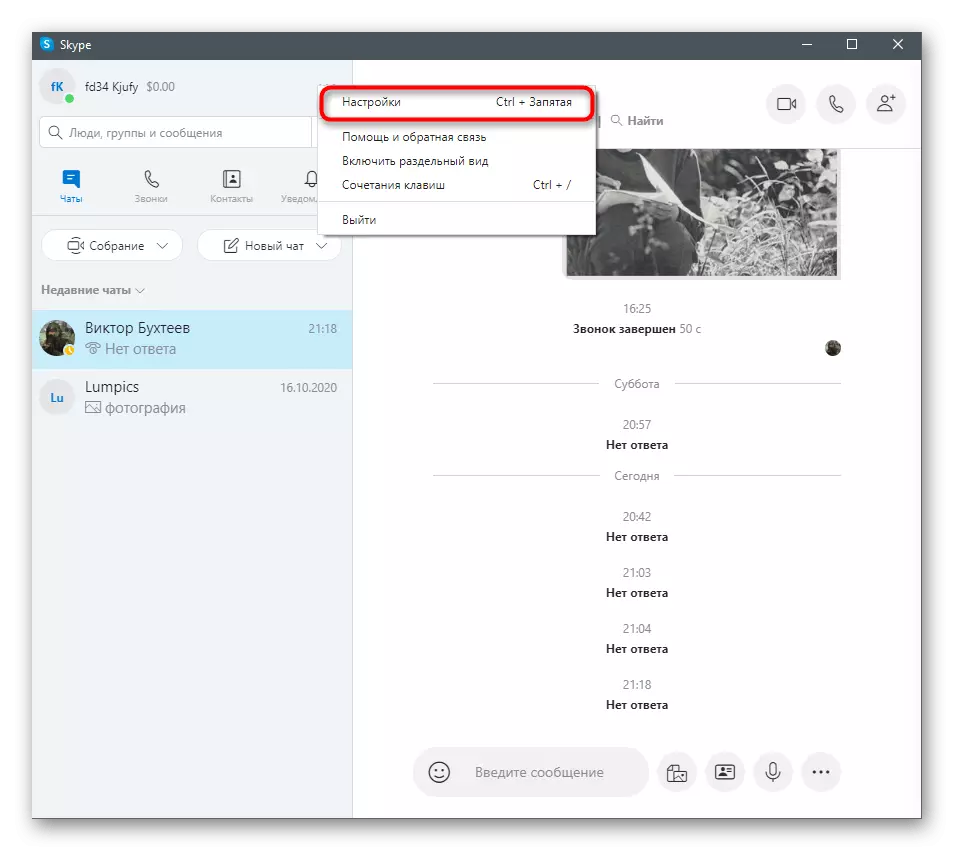
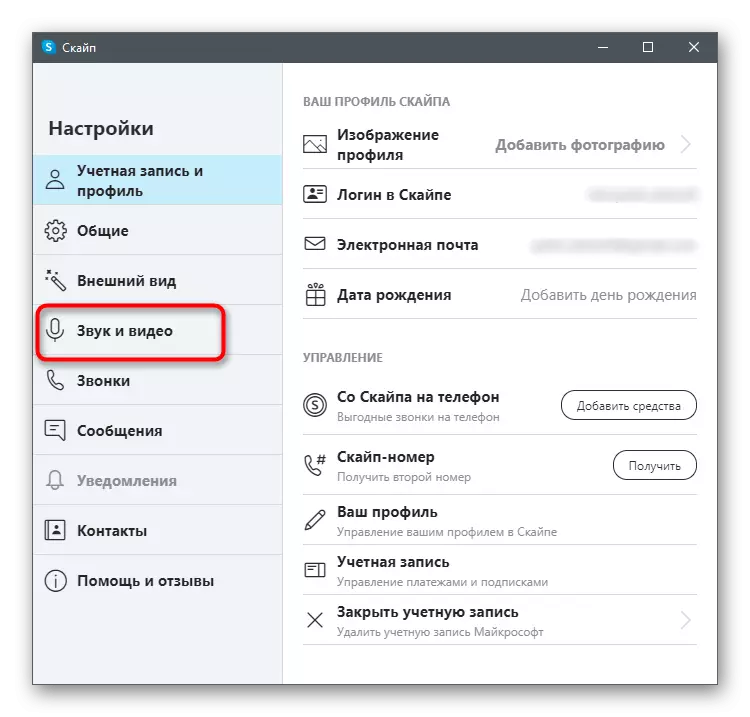
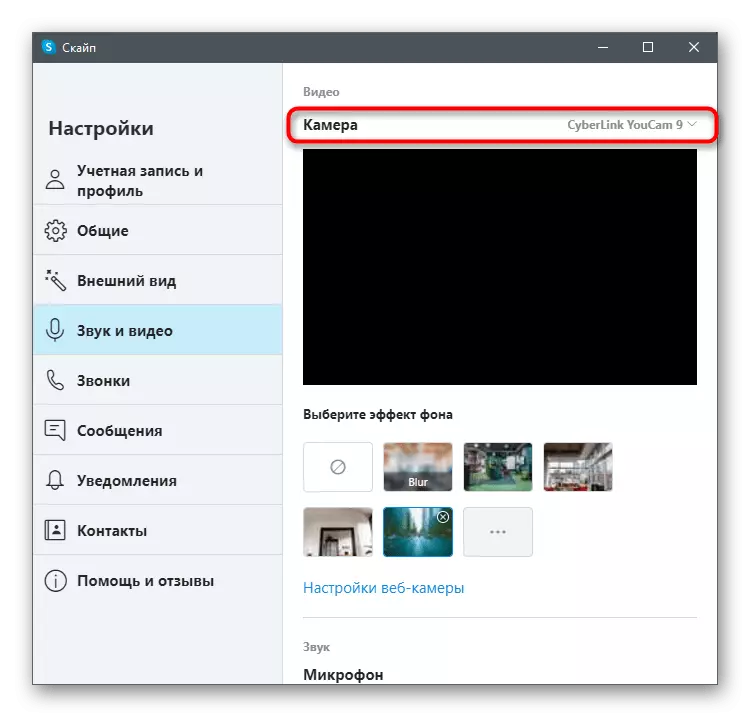
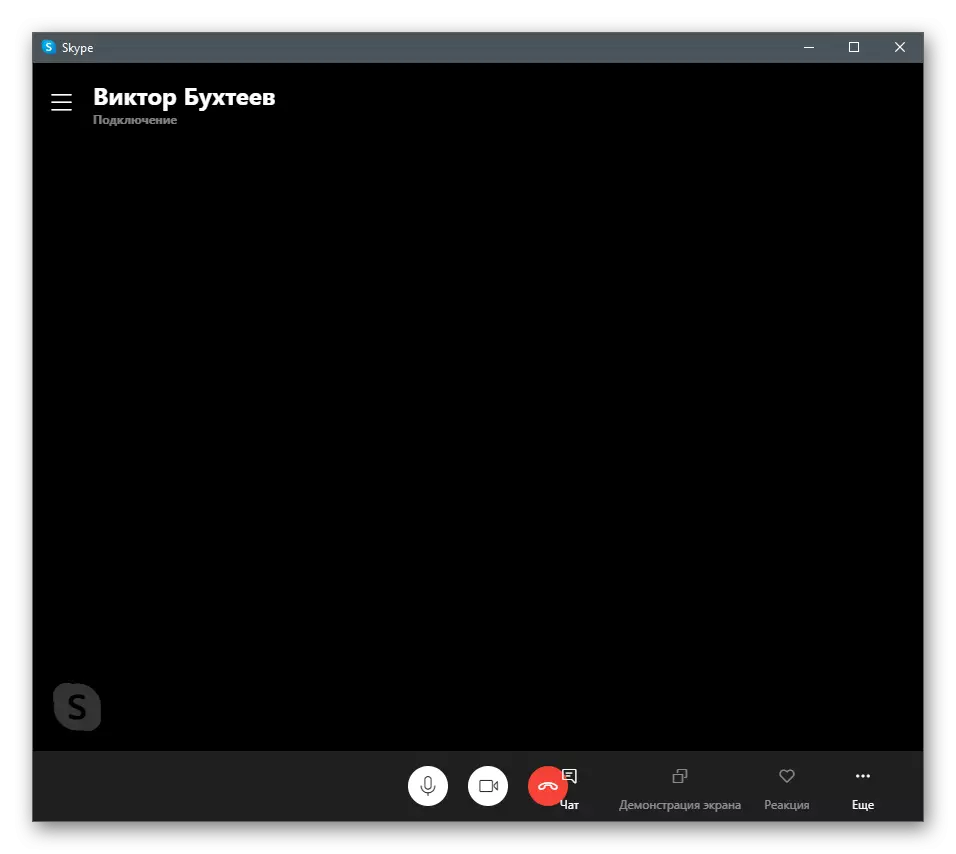
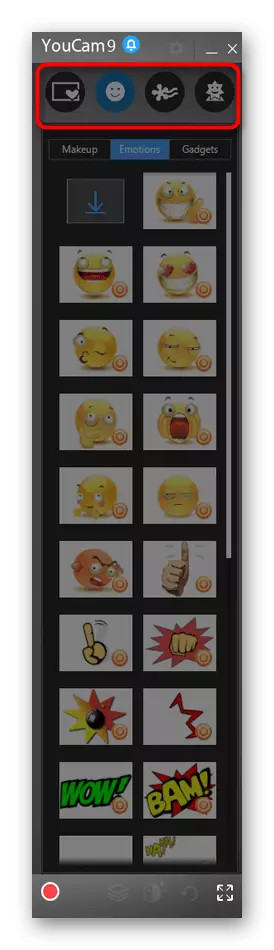
രീതി 3: MANCAM
ഒരു വെബ്ക്യാം സജ്ജീകരിക്കുന്നതിനുള്ള മറ്റൊരു ജനപ്രിയ പരിപാടിയാണ് പലതരം, അത് മുമ്പത്തേതിനേക്കാൾ സമാനമായ ഉപകരണങ്ങളുണ്ട്. ഇൻപുട്ട് ഉപകരണത്തിൽ സമാനമായ രീതിയിൽ ഇത് സമന്വയിപ്പിക്കുകയും വ്യത്യസ്ത ഇഫക്റ്റുകൾ ഏർപ്പെടുത്താൻ തത്സമയം അനുവദിക്കുകയും ചെയ്യുന്നു.
- ഈ സോഫ്റ്റ്വെയർ ഒരു ഫീസായി വ്യാപിക്കുന്നു, പക്ഷേ ചില പ്രവർത്തനങ്ങൾ പരീക്ഷിക്കുന്നതിന് നിങ്ങൾക്ക് ട്രയൽ പതിപ്പ് ഉപയോഗിക്കാം (വിപരീത പദ്ധതി അവയിൽ ഉൾപ്പെടുത്തിയിട്ടില്ല).
- ഇൻസ്റ്റാളേഷൻ നടപടിക്രമങ്ങൾ സങ്കീർണ്ണമല്ല, അതിനാൽ ഇതിന് കുറച്ച് മിനിറ്റ് മാത്രമേ എടുക്കൂ.
- പൂർത്തിയാകുമ്പോൾ, അനേകം തുറന്ന് ഇമേജ് വെബ്ക്യാമിൽ നിന്ന് ശരിയായി പ്രദർശിപ്പിക്കും എന്ന് ഉറപ്പാക്കുക. അത് യാന്ത്രികമായി കണ്ടെത്തിയില്ലെങ്കിൽ, വീഡിയോ സോഴ്സ് വരിക്ക് സമീപം ഒരു പ്ലസ് ഉപയോഗിച്ച് ബട്ടൺ ക്ലിക്കുചെയ്യുക.
- "വെബ്ക്യാം" ഉപകരണ വിഭാഗം തിരഞ്ഞെടുക്കുക.
- ഉപയോഗിച്ച ഉപകരണം കണ്ടെത്തി തിരഞ്ഞെടുക്കൽ സ്ഥിരീകരിക്കുക.
- അതിനായി വെർച്വൽ പശ്ചാത്തലം ഓണാക്കുക, മങ്ങൽ അല്ലെങ്കിൽ മാറ്റിസ്ഥാപിക്കുക, അധിക പാരാമീറ്ററുകൾ പുരട്ടുക. അതിന്റെ ഫലം ഇടതുവശത്തുള്ള പ്രിവ്യൂ വിൻഡോയിൽ സർവേ ചെയ്യുക.
- സ്കൈപ്പ് തുറന്ന് ക്രമീകരണങ്ങൾ ഉപയോഗിച്ച് മെനുവിലേക്ക് പോകുക.
- "ശബ്ദ, വീഡിയോ" വിഭാഗത്തിൽ, "ക്യാമറ" ലിസ്റ്റ് വികസിപ്പിക്കുകയും പ്രോഗ്രാമിന്റെ പേരിനൊപ്പം ചേർത്ത നിരവധി പയർ ഉപകരണം വ്യക്തമാക്കുകയും ചെയ്യുക.
- ഓവർലേ പ്രവർത്തിക്കുകയും മറ്റൊരു ഉപയോക്താവിനെ ക്രമീകരിക്കുകയും ചെയ്യുന്നുവെന്ന് ഉറപ്പാക്കുക. പ്രോഗ്രാം തന്നെ സഹകരിക്കാൻ കഴിയും, പക്ഷേ അത് ഓഫുചെയ്യാൻ കഴിയില്ല, അല്ലാത്തപക്ഷം ഇത് റദ്ദാക്കും.
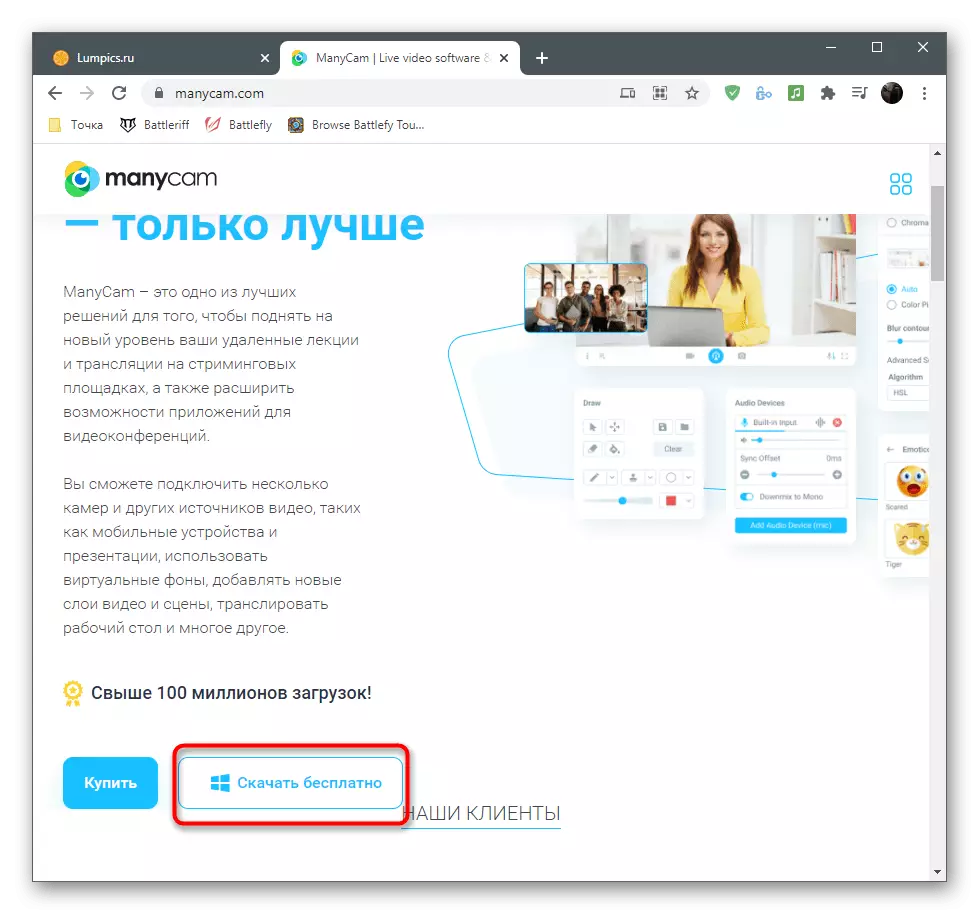
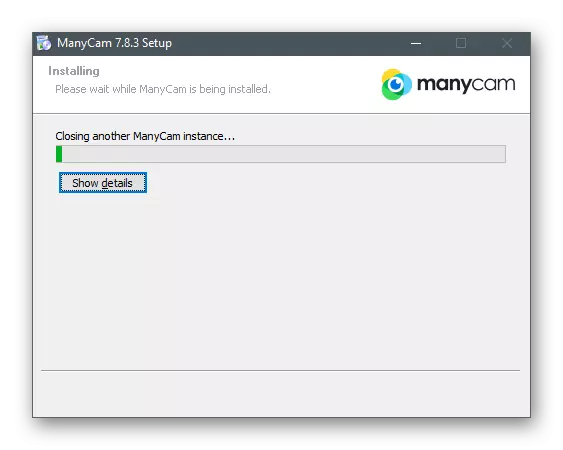
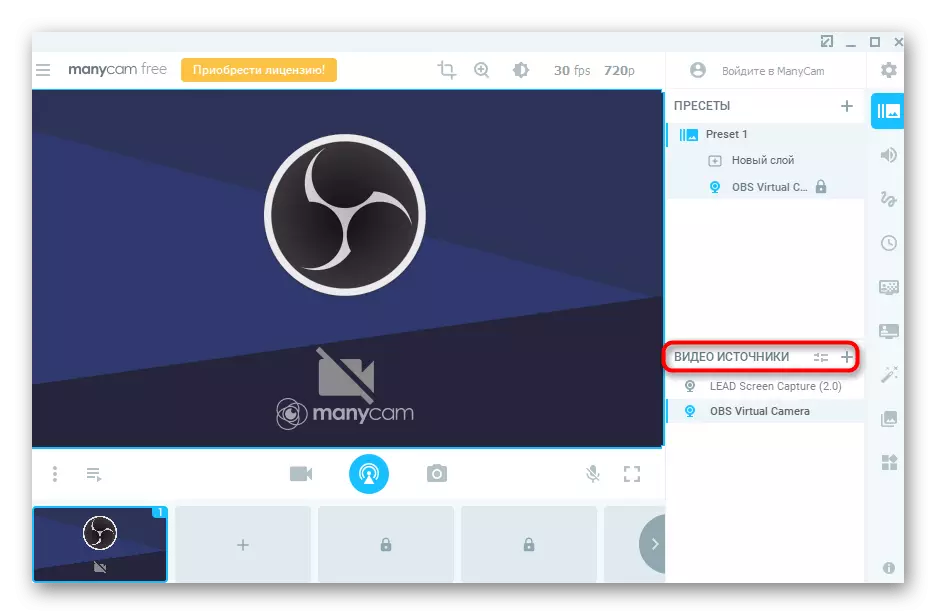
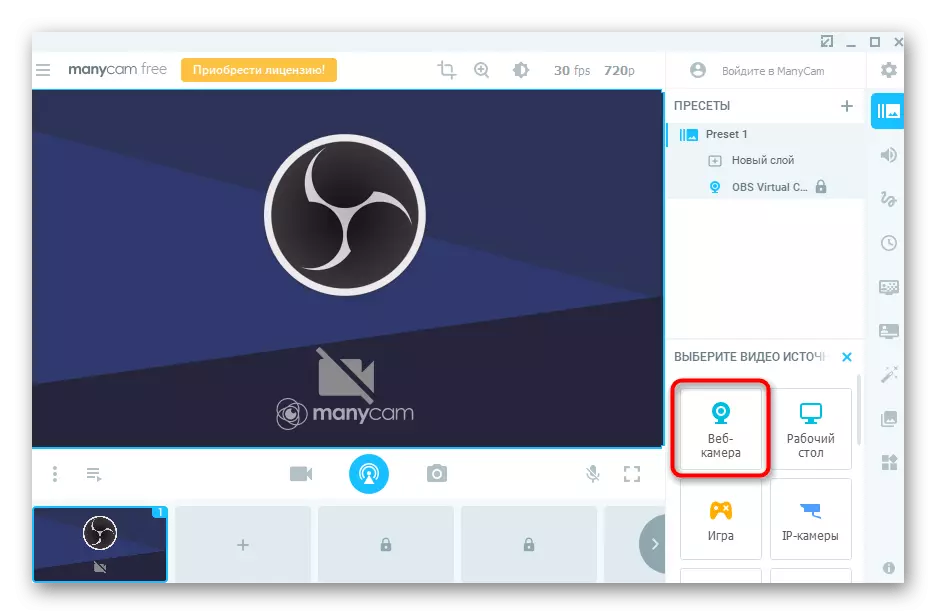
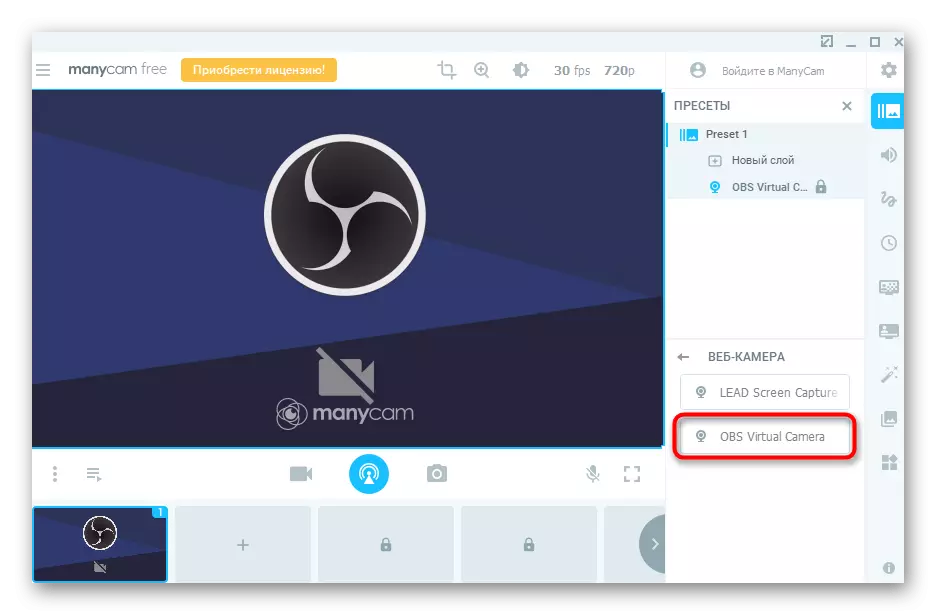
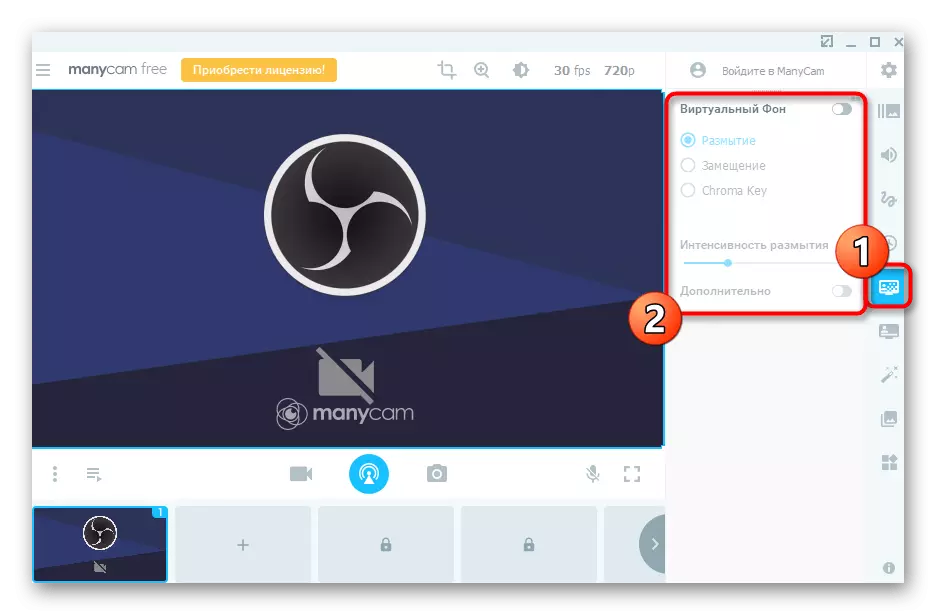
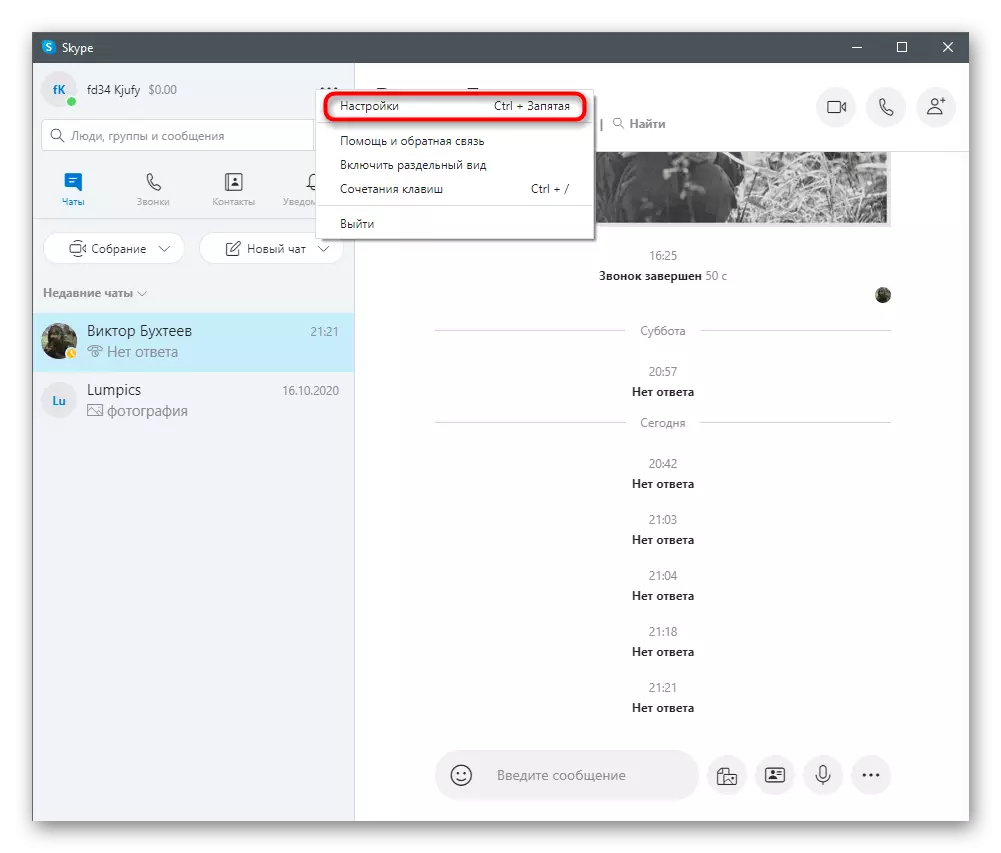
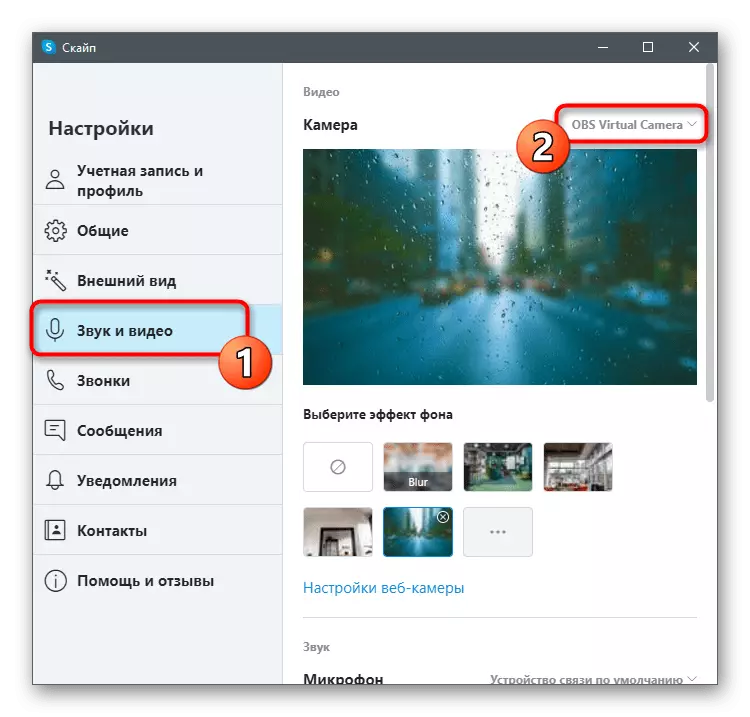
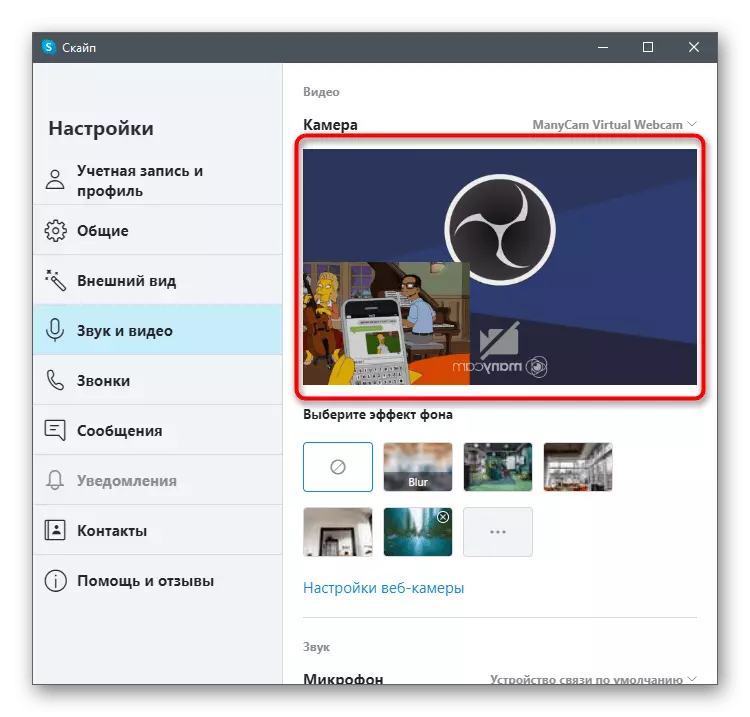
ഒരേ ജോലി നിർവ്വഹിക്കുന്നതിനും വെബ്ക്യാം മാനേജുമെന്റ് പ്രവർത്തനങ്ങളുടെ വിശാലമായ ശ്രേണി നൽകുന്നതിനും രൂപകൽപ്പന ചെയ്തിട്ടുള്ള മറ്റ് പ്രോഗ്രാമുകൾ ഉണ്ട്. പലരും ഒരേ രീതിയിൽ പ്രവർത്തിക്കുകയും കാഴ്ചയിൽ വ്യത്യാസമില്ല, അവയിൽ ചിലത് സവിശേഷ അവസരങ്ങളുണ്ട്. അതിനാൽ, അത്തരം സോഫ്റ്റ്വെയർ തിരഞ്ഞെടുക്കുമ്പോൾ, യോഗ്യതകളെയും പോരായ്മകളെയും കുറിച്ച് ഉടൻ അറിയാൻ ഞങ്ങളുടെ സൈറ്റിലെ അവലോകനം പരിചയപ്പെടാൻ ഞങ്ങൾ നിങ്ങളെ ഉപദേശിക്കുന്നു. പരിഗണിച്ചതായി കണക്കാക്കപ്പെടുന്ന നിർദ്ദേശങ്ങൾ സാർവത്രികമായി കണക്കാക്കാം, മറ്റൊരുതരം സമാന തരത്തിലുള്ള രീതിയിൽ പ്രവർത്തിക്കുമ്പോൾ പോലും അവ ഉപയോഗിക്കുക.
കൂടുതൽ വായിക്കുക: ഒരു വെബ്ക്യാം ക്രമീകരിക്കുന്നതിനുള്ള പ്രോഗ്രാമുകൾ
